Cómo instalar PhpMyAdmin en Ubuntu
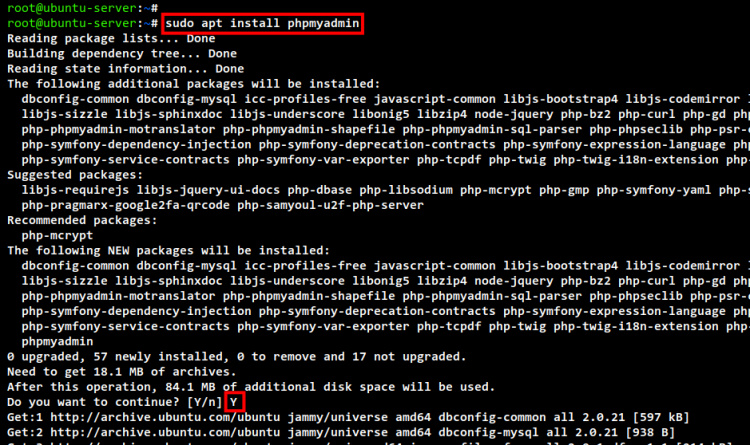
PhpMyAdmin es una aplicación LAMP especialmente diseñada para la administración de servidores MySQL. Es una aplicación construida en PHP y se puede acceder fácilmente a través del navegador web. En resumen, proporciona una interfaz gráfica fácil de usar para la administración de bases de datos.
En este tutorial, explicaré cómo instalar PhpMyAdmin con LAMP en un servidor Ubuntu 18.04.
Prerrequisitos
Antes de instalar PhpMyAdmin, deberá instalar el servidor MySQL y configurar el complemento de contraseña correctamente para nuestra instalación. Suponiendo que tiene los privilegios de root, puede continuar con los pasos previos a la instalación:
Para instalar MySQL, ejecute los siguientes comandos desde un indicador de terminal:
# apt install mysql-server
De forma predeterminada, MySQL utiliza la cuenta del sistema local para iniciar sesión como usuario root. Esto se hace con un complemento. “auth_socket". Consulte el estado del complemento de contraseña de usuario a continuación:
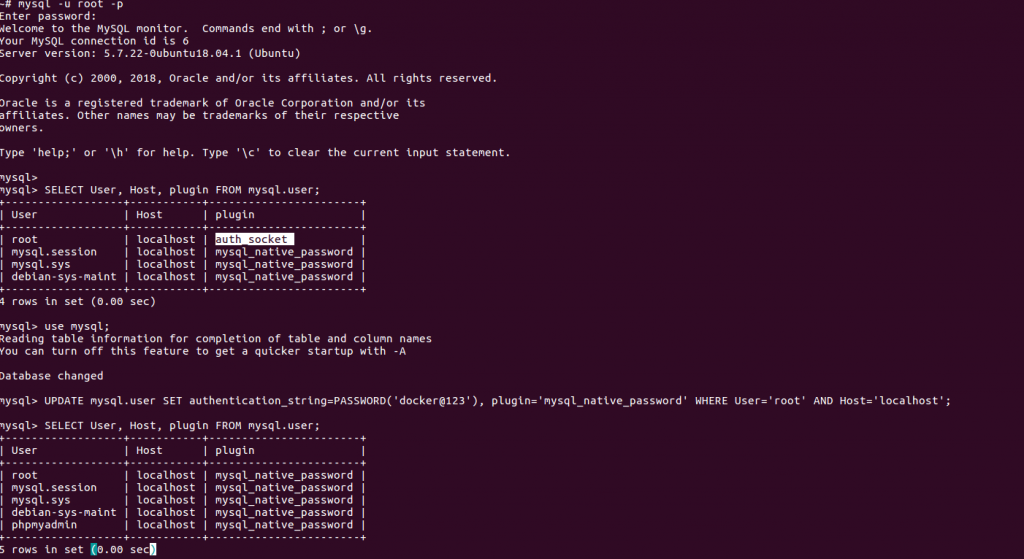
Como se explicó en la instantánea anterior, actualicé el complemento de contraseña de root a "mysql_native_password" similar al resto de los usuarios del sistema disponibles y configure la contraseña de root de MySQL según sea necesario. Esto evitará cualquier problema de conexión de MySQL y errores durante la instalación de phpmyadmin.
Ahora, puede continuar con la instalación de PhpMyAdmin.
Instalación de PhpMyAdmin
PhpMyAdmin está disponible en nuestro repositorio predeterminado de Ubuntu 18.04. Por lo tanto, podemos instalar phpmyadmin simplemente ejecutando el comando:
# apt-get install phpmyadmin
Esta instalación continúa con varias etapas de instalación como se describe a continuación:
Etapa 1: Instalación de Apache2
Durante esta instalación. le solicita la instalación del servidor web, debe elegir la opción Apache2 para configurar el servidor web automáticamente con esta instalación.
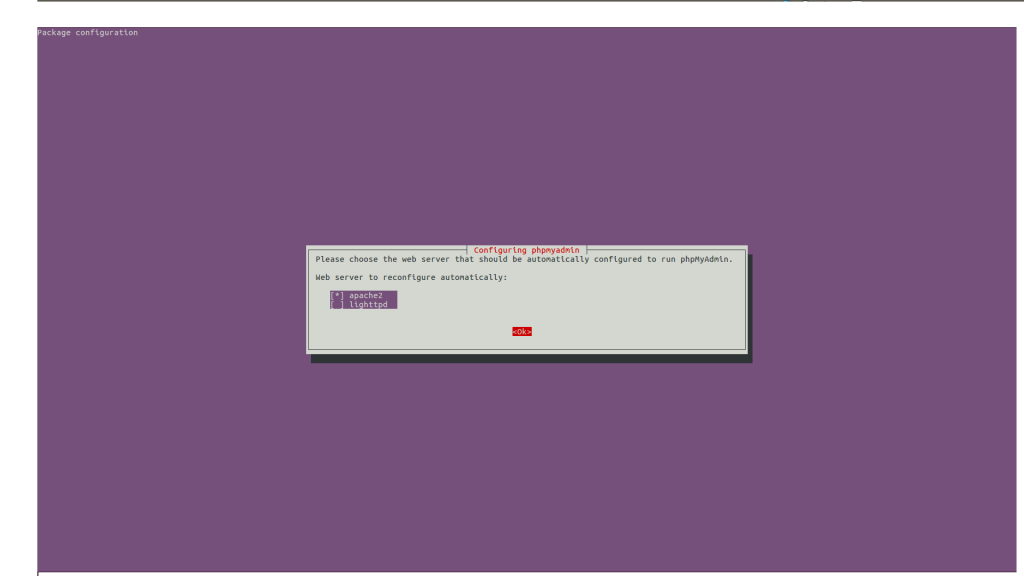
Etapa 2: Configuración de la base de datos phpmyadmin con dbconfig-common
En esta etapa, se le pedirá que configure una base de datos para su instalación de PhpMyAdmin usando las opciones comunes de dbconfig. Puede continuar seleccionando «sí» para configurar esta base de datos automáticamente.
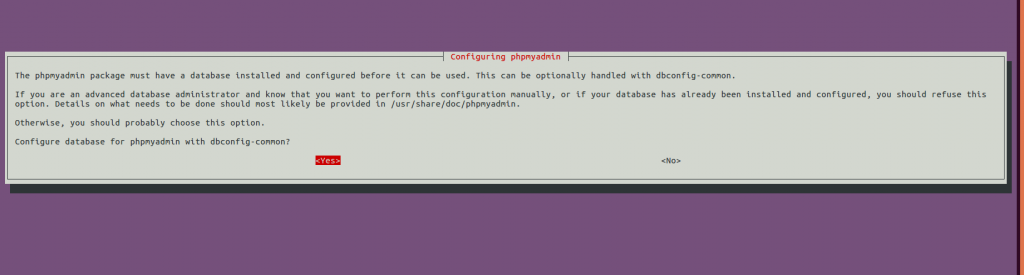
Etapa 3: Configuración de la contraseña de MySQL
En este paso, deberá establecer una contraseña de MySQL para que phpmyadmin se conecte al servidor de la base de datos.
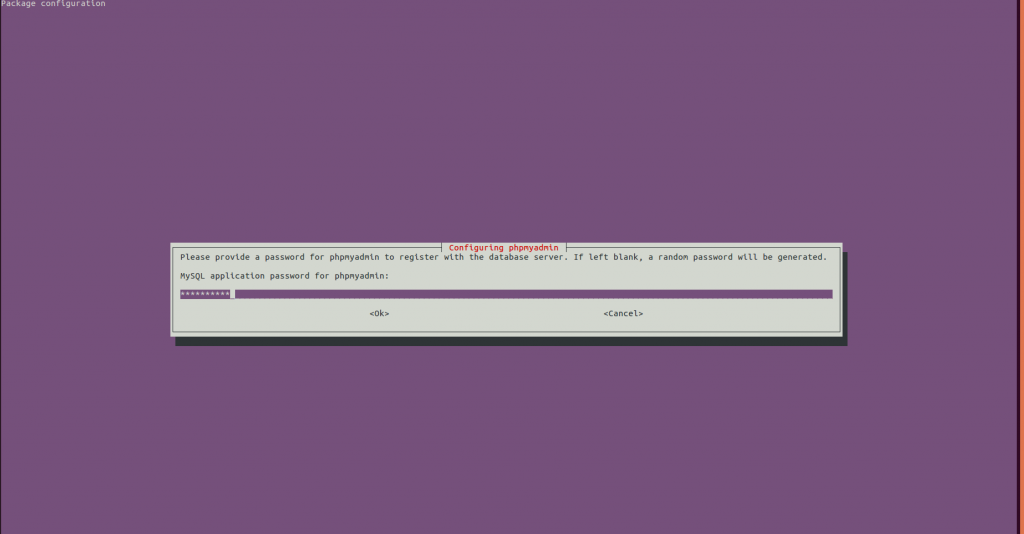
Una vez que se confirme la contraseña, procederá y completará la instalación con éxito. En pocas palabras, diría que durante esta instalación de PHPMyAdmin, instala un servidor web, configura la base de datos para phpmyadmin y actualiza los archivos de configuración necesarios, configura / instala PHP y sus módulos requeridos. Eche un vistazo a la lista completa de paquetes recién agregados durante la instalación.
The following NEW packages will be installed: apache2 apache2-bin apache2-data apache2-utils dbconfig-common dbconfig-mysql fontconfig-config fonts-dejavu-core javascript-common libapache2-mod-php7.2 libapr1 libaprutil1 libaprutil1-dbd-sqlite3 libaprutil1-ldap libfontconfig1 libgd3 libjbig0 libjpeg-turbo8 libjpeg8 libjs-jquery libjs-sphinxdoc libjs-underscore liblua5.2-0 libsodium23 libtiff5 libwebp6 libxpm4 libzip4 php php-bz2 php-common php-curl php-gd php-mbstring php-mysql php-pear php-php-gettext php-phpseclib php-tcpdf php-xml php-zip php7.2 php7.2-bz2 php7.2-cli php7.2-common php7.2-curl php7.2-gd php7.2-json php7.2-mbstring php7.2-mysql php7.2-opcache php7.2-readline php7.2-xml php7.2-zip phpmyadmin ssl-cert 0 upgraded, 56 newly installed, 0 to remove and 0 not upgraded. Need to get 21.5 MB of archives.
Etapa 4: Incluir el archivo de configuración PhpMyAdmin en Apache 2
Esta es la etapa final, donde debemos incluir nuestro archivo de configuración PhpMyAdmin Apache en la configuración de nuestro servidor web principal. Agregue esta línea de inclusión al final del archivo de configuración de Apache 2 en /etc/apache2/apache2.conf y reinicie el servicio para que estos cambios sean efectivos.
Include /etc/phpmyadmin/apache.conf
Una vez que haya terminado, reinicie el servicio con este comando a continuación:
# systemctl restart apache2
¡Eso es todo! hemos terminado con nuestra instalación. Ahora puede acceder a su interfaz PhpMyAdmin a través del navegador en http://Server-IP/phpmyadmin/ con sus credenciales de root.
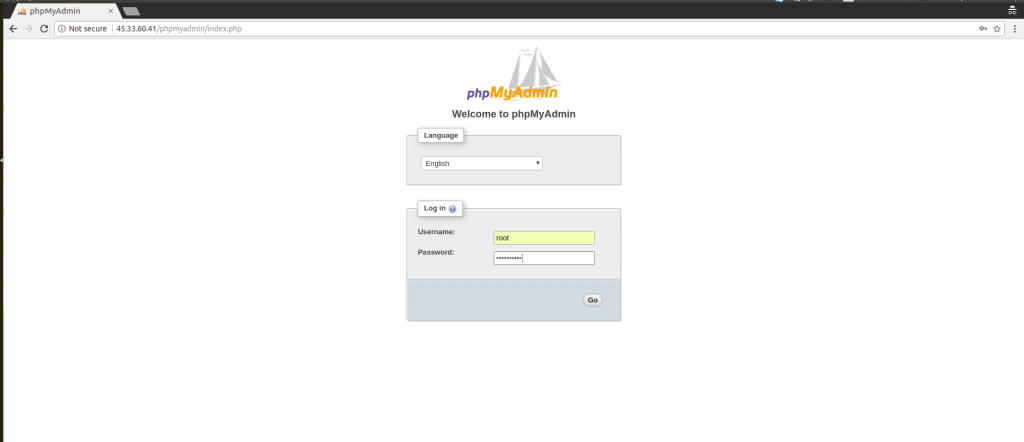

Conclusión
El software PhpMyAdmin es compatible con el servidor que ejecuta Windows o una de las varias distribuciones de Linux. Esto le proporciona una excelente solución para administrar bases de datos MySQL y MariaDB. Puede administrar fácilmente cualquier cantidad de bases de datos según sea necesario. Además, puede administrar tablas de bases de datos, valores y exportar / importar de manera más eficiente. ¡Espero que este tutorial sea útil e informativo para ti! Realmente agradecería sus valiosos comentarios y sugerencias para cualquier mejora adicional.
